随着科技的不断发展,手机已经成为我们生活中不可或缺的一部分,特别是智能手机的出现,为我们的生活带来了极大的便利。vivo x9手机作为一款备受欢迎的智能手机,其投屏功能更是让用户体验到了无限的乐趣。通过简单的操作,我们可以将vivo x9手机上的内容投射到电视机上,实现更加震撼的视觉效果。vivo手机如何无线投屏到电视呢?接下来我们就来详细介绍一下。
vivo手机怎么无线投屏到电视
具体方法:
1.在vivo手机中找到系统设置,点击”设置“图标进入系统设置功能里。
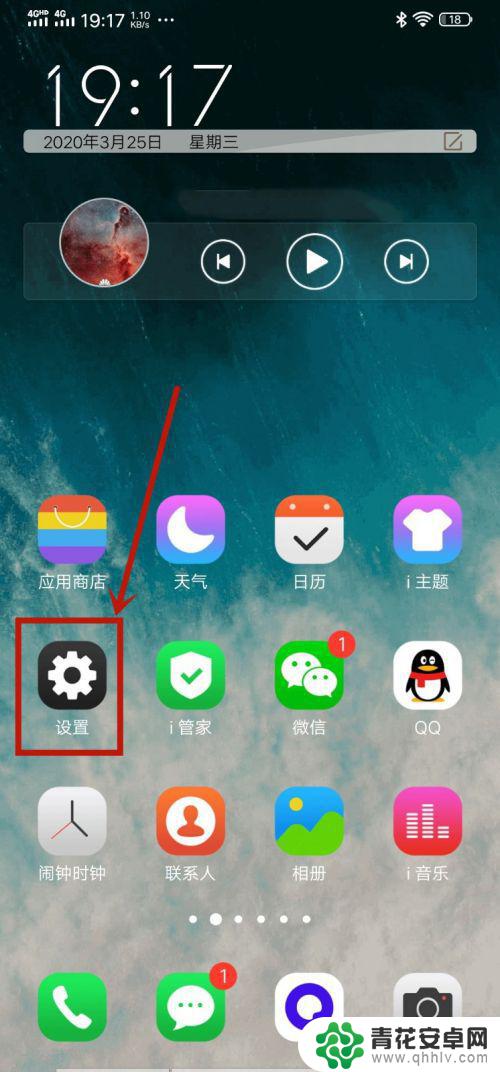
2.朝下滑。找到”智慧投屏“功能,一般在设置最底部。
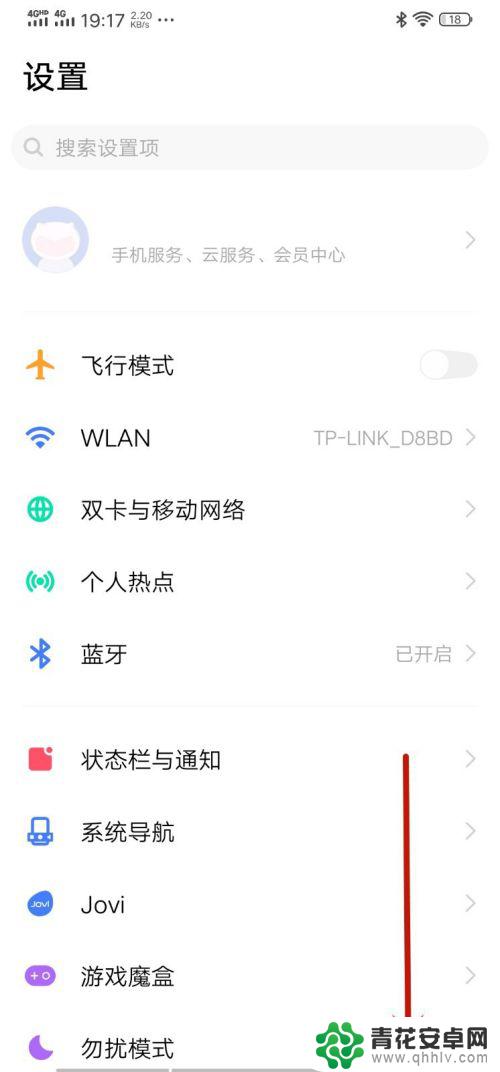
3.点击”智慧投屏“图标,进入投屏设置界面。
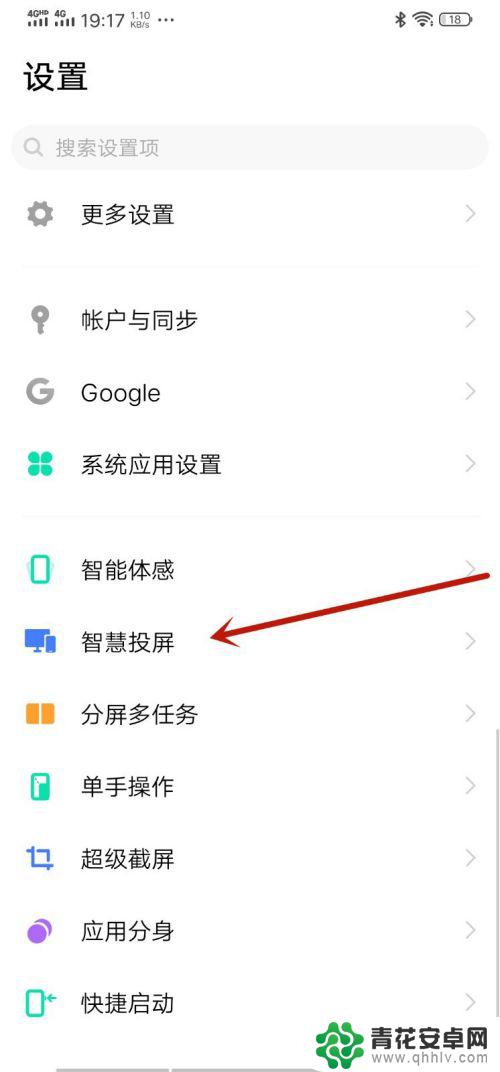
4.点击”镜像模式“右边的小图标,此功能是将vivo手机屏幕投屏到电视上。此经验仅写投屏(手机屏幕)的教程。
如果单纯把手机内视频或者图片,音乐,点击上方的本地文件投屏功能选项。
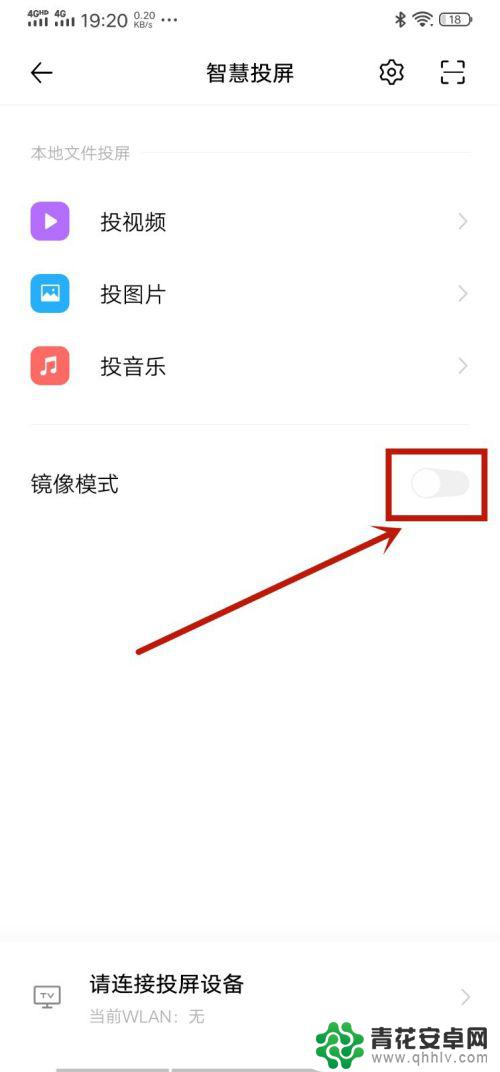
5.此时打开智能电视,与手机连接上同一个wifi,完成后,点击“刷新”按钮。
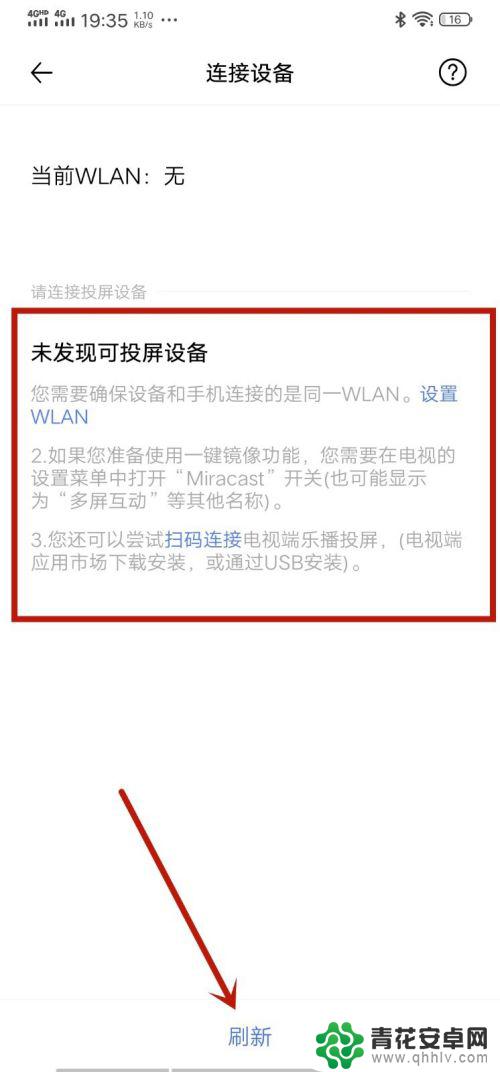
6.此时已经搜索到了电视设备,点击一下即可开始连接。
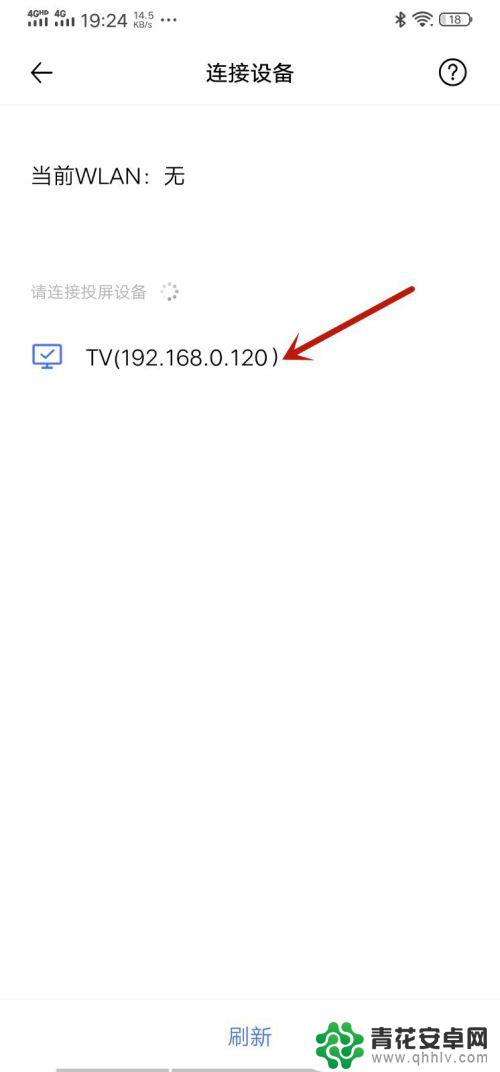
7.此时手机上会提示,智能投屏将截取手机屏幕上的所有内容。点击”立即开始“按钮,确定开始使用投屏功能。
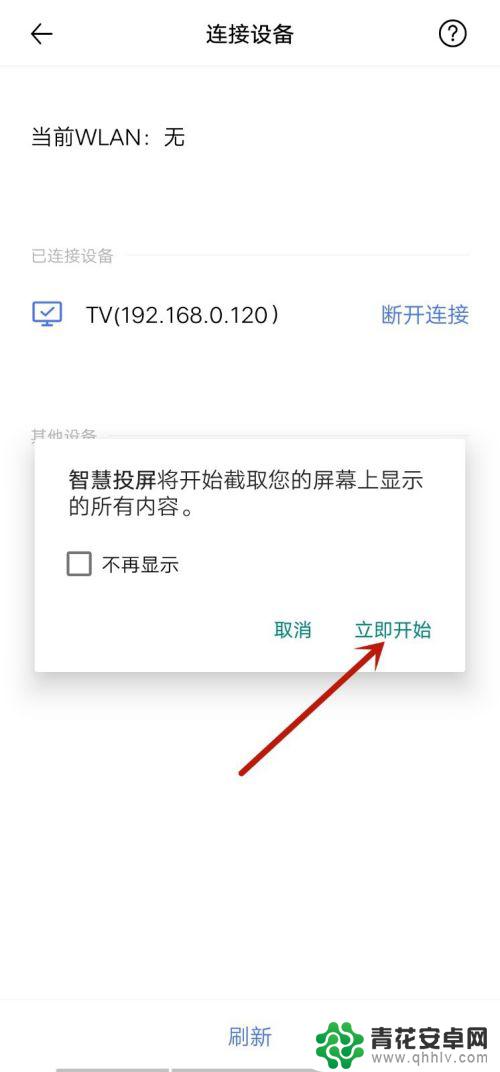
8.此时可以看到已经连接电视成功,智能电视上已经开始显示手机屏幕上的内容了。vivo投屏完成。
不用的时候,点击“断开连接”即可。
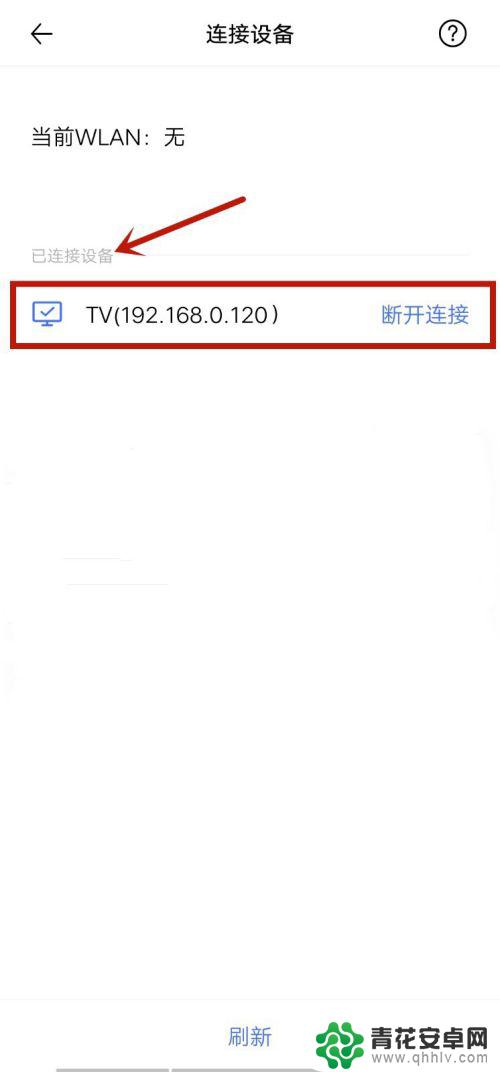
以上是关于如何将vivo x9手机投屏到电视机的全部内容,如果你遇到相同情况,可以按照本文提供的方法来解决。










